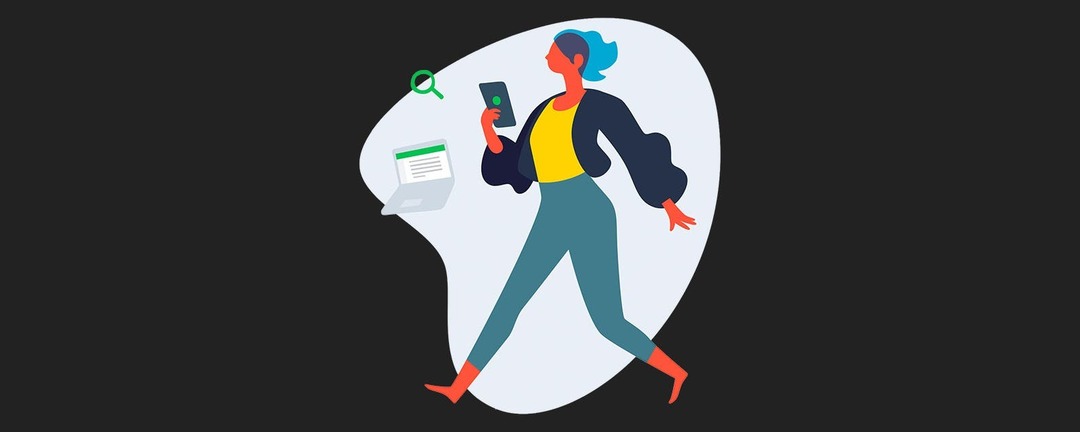
غالبًا ما أشير إلى Evernote على أنه "عقلي الثاني". يسمح لي التطبيق باتباع نسخة معدلة من فلسفة Getting Things Done (GTD) لديفيد ألين ، أ طريقة إنتاجية مصممة لمساعدتك على ترتيب سير عمل منتظم لتحديد أولويات المهام المهمة وإدارتها وتنفيذها أثناء غفوة تلك المهام التي يمكنها انتظر. اليوم ، لا أعرف ما الذي كنت سأفعله بدون مساعدتي الرقمية المنتشرة في كل مكان والتي تعرف كل شيء. إليك بعض النصائح التي ستجعلك تعود إلى الموثوقية الخضراء المتوهجة لـ Evernote.
متعلق ب: أفضل تطبيقات الإنتاجية للحفاظ على تركيزك
استخدام Web Clipper في Evernote
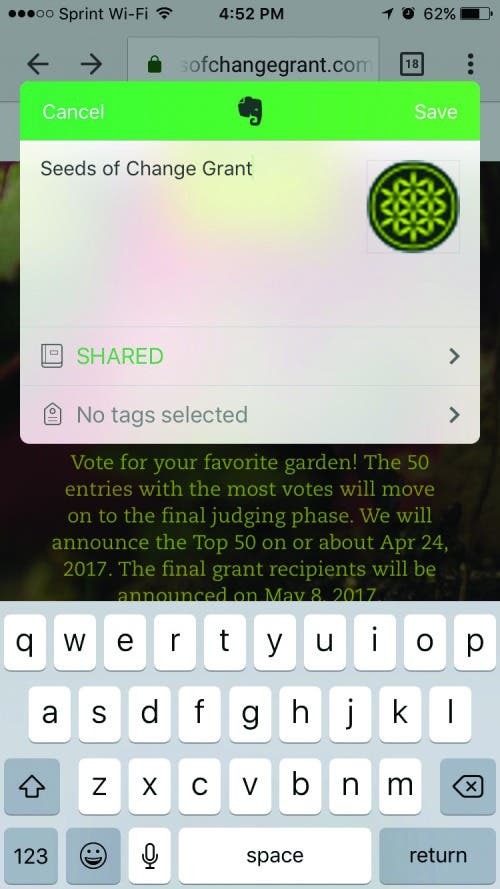
عندما أرى أشخاصًا لديهم مليون علامة تبويب مفتوحة عبر الجزء العلوي من متصفح الويب ، أعتقد ، "رائع. هذا الشخص بحاجة ماسة إلى Web Clipper من Evernote ". تبدو مألوفة؟ باستخدام Web Clipper ، يمكنك قص صفحة ويب كاملة إلى Evernote أو حفظها كإشارة مرجعية أو حتى تقليص حجمها إلى تنسيق نصي فقط للاستهلاك البسيط. يمكنك استخدام Web Clipper في أي وقت من خلال النقر على أيقونة المشاركة أثناء عرض المحتوى في Safari أو في أي تطبيق آخر. بعد ذلك ، حدد Evernote من خيارات المشاركة الخاصة بك. يمكنك اختيار العنوان وموقع المجلد والعلامات لملاحظتك. تخيل أنك تأخذ نفسًا عميقًا وتغلق علامات التبويب هذه دون خوف.
التقاط المستندات باستخدام Evernote
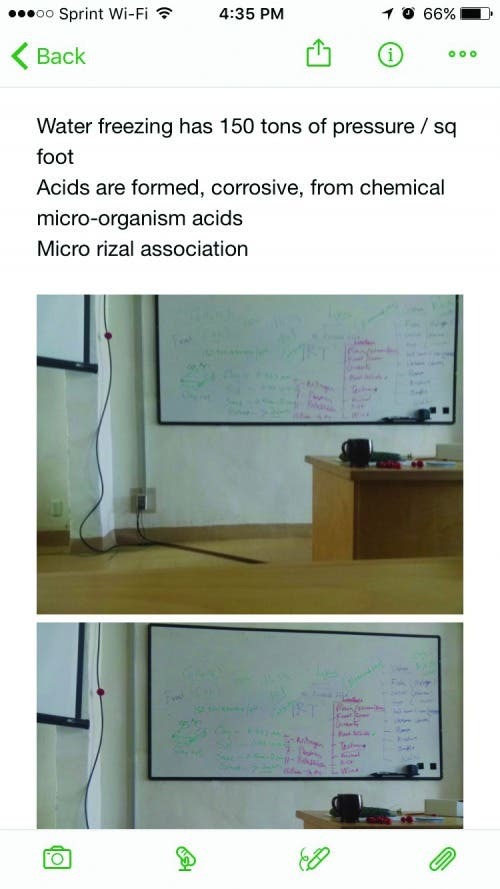
حتى في عالمنا الرقمي ، غالبًا ما تظل المستندات الورقية هي المسيطرة على اليوم. باستخدام ميزة المسح الضوئي للمستندات في Evernote ، يمكنني رقمنة المستندات المصرفية وملصقات الأحداث والملاحظات المكتوبة بخط اليد وملصقات التغذية والأدلة. باستخدام الإصدار المدفوع ، سيقوم التطبيق بفهرسة نص هذه الصور ، مما يجعلها قابلة للبحث. للبدء ، ضع مستندًا على خلفية متباينة مثل المكتب ، ثم اضغط على أيقونة الكاميرا في Evernote والتقط صورة.
تدوين الملاحظات باستخدام Evernote
عند توثيق اجتماع ، وجدت أن الملاحظات النصية البسيطة يمكن أن تكون غير كافية. يتيح لي Evernote إضافة الصور والرموز التعبيرية والمذكرات الصوتية إلى ملاحظاتي ، لذا فأنا أكثر فاعلية في استدعاء المعلومات المهمة لاحقًا. بمجرد فتح الملاحظة ، ما عليك سوى اختيار شكل الوسائط التي تريد إدراجها من القائمة على طول الجزء السفلي.
فرز ملاحظاتك في Evernote
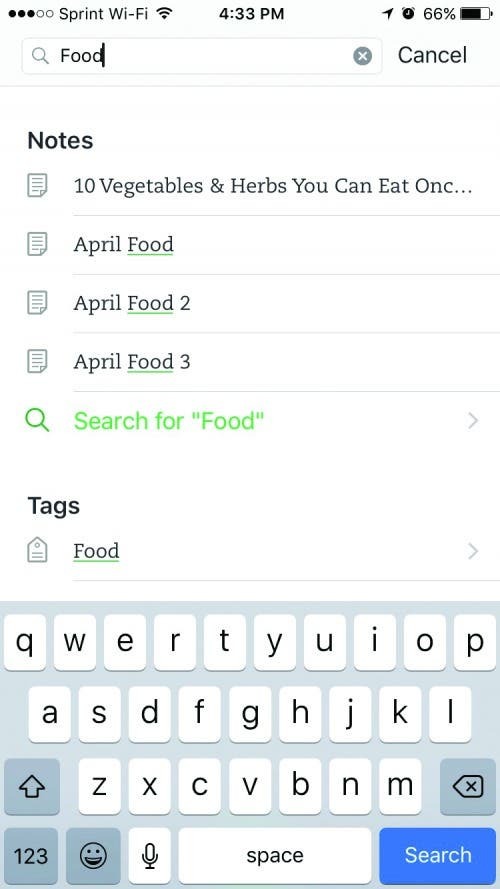
هناك طريقتان لتنظيم الملاحظات وتجميعها: استخدام العلامات أو دفاتر الملاحظات. لفترة طويلة لم أستخدم أي علامات على الإطلاق ، واخترت تسمية ملاحظاتي بدلاً من ذلك. أصبح هذا الأسلوب أقل فاعلية بمرور الوقت ، وقد أضفت علامات إلى جميع ملاحظاتي تقريبًا. أفضل العلامات على دفاتر الملاحظات ، حيث يمكن دمج العلامات حتى ثلاثة مستويات لأسفل. للبحث في ملاحظاتك ، انقر فوق رمز البحث أعلى الشاشة وأدخل العلامات أو الكلمات الرئيسية ذات الصلة. من العادات الجيدة أن تقوم بتسمية ملاحظاتك بأكبر قدر ممكن من الوضوح.
ربط الملاحظات معًا في Evernote
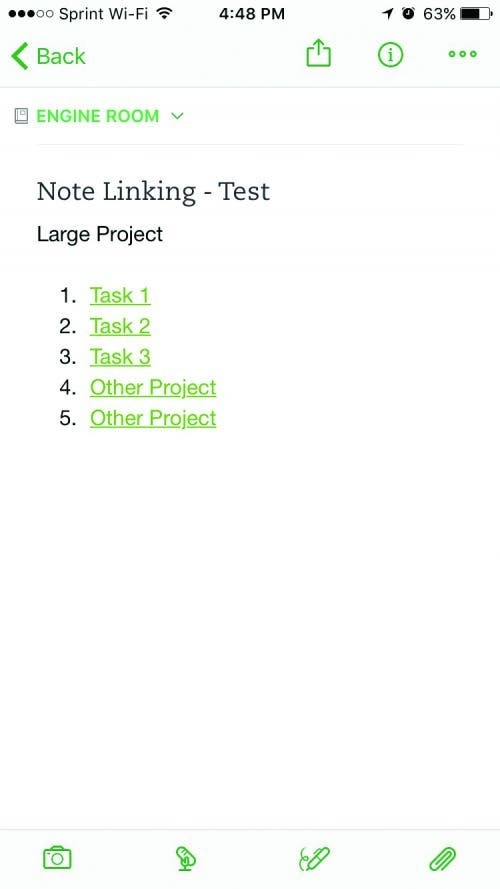
لم يسمح لي أي تطبيق تدوين آخر استخدمته بالربط التشعبي بملاحظات أخرى مثل Evernote. إذا قمت بعمل قائمة بالمشاريع التي أحتاج إلى إكمالها من أجل تحقيق هدف أكبر ، يمكن ربط كل عنصر في تلك القائمة بملاحظة منفصلة للمشروع المعني. لقد وجدت أن هذه الميزة تفتح قوة جديدة في إبداعي. باستخدام تطبيق Evernote لسطح المكتب ، انقر على اسم الملاحظة التي ترغب في الارتباط بها ، ثم انقر على نسخ رابط الملاحظة. الآن ، افتح ملاحظتك الجديدة ، وحدد عنصرًا واضغط على Command + K للصق رابط الملاحظة.